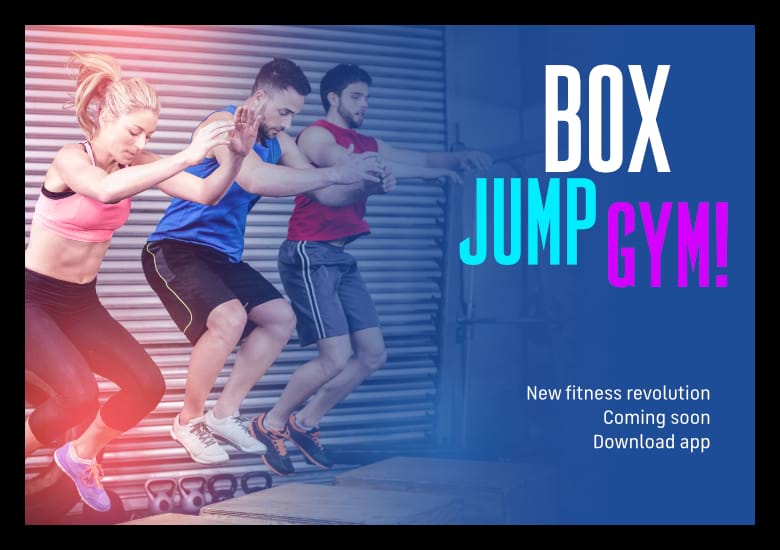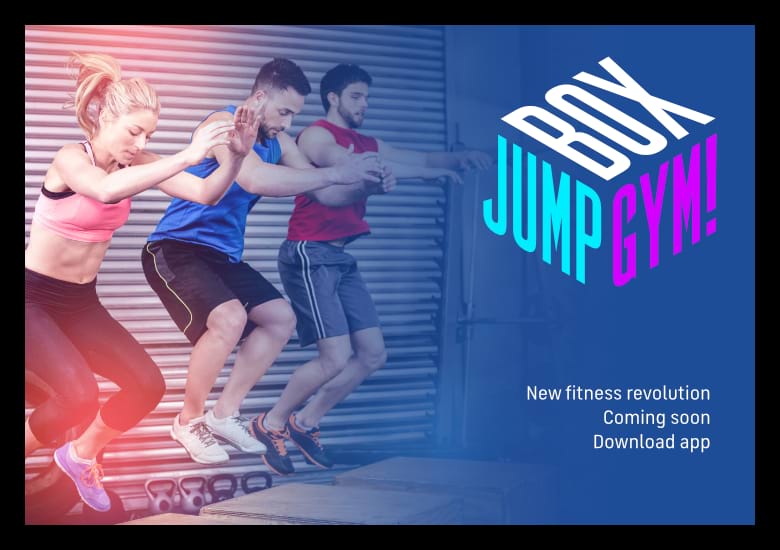以下、デザイナーペルソナで導入される独自のアイデアを簡単に見てみましょう。このペルソナをアクティブにするには、Publisherと同じバージョンのAffinity Designeが必要です。
ロゴデザインまたはピクチャフレームの記号化
記号化により、ひとつの複製を編集するだけで印刷物に含まれているデザインのすべての「複製版」を同時に更新できるようになります。任意のオブジェクトを同期の対象から外してオブジェクトが自動的に更新されないようにすることもできます。
例1(下):デザイナーペルソナで作成したロゴをメインのロゴとして最初のページに配置し、タイトルなし版をその他のページに配置します。ロゴデザインを変更すると、すべてのページのシンボルインスタンスが自動的に更新されます。
例2:枠線付きピクチャフレームを作成して記号化します。そのピクチャフレームのシンボルインスタンスを作成し、印刷物の随所に配置します。今後のフレーム編集内容は、グローバルかつ自動的に適用されます。
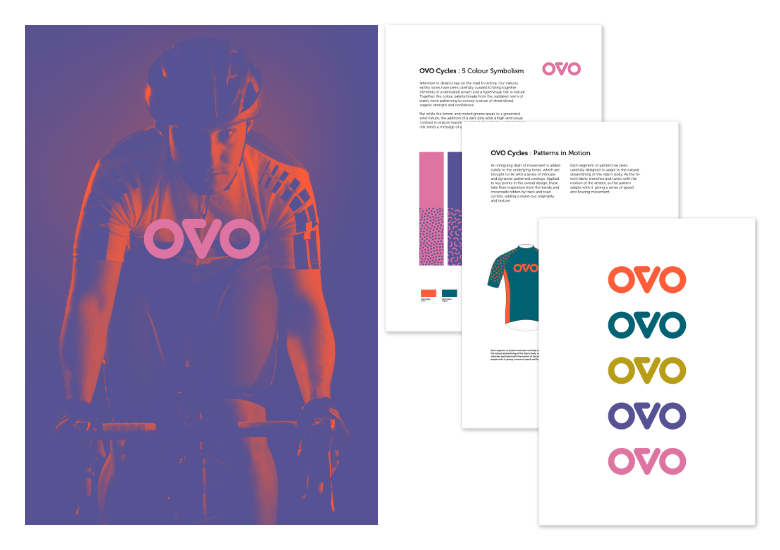
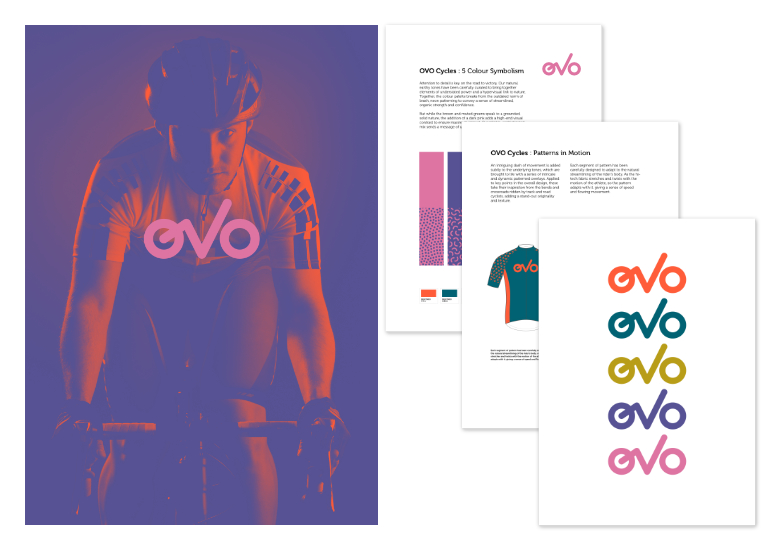
コーナーツール
シャープなコーナーを持つベクトルオブジェクトを丸めて見た目をよくすることができます。
例:シェイプまたはピクチャフレームがあるとき、シャープなコーナーを内側にドラッグして好みの量だけ丸めることができます。
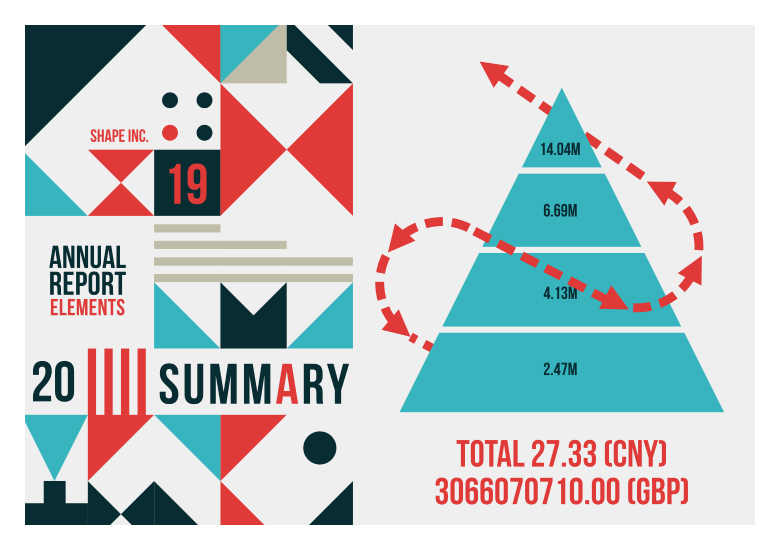
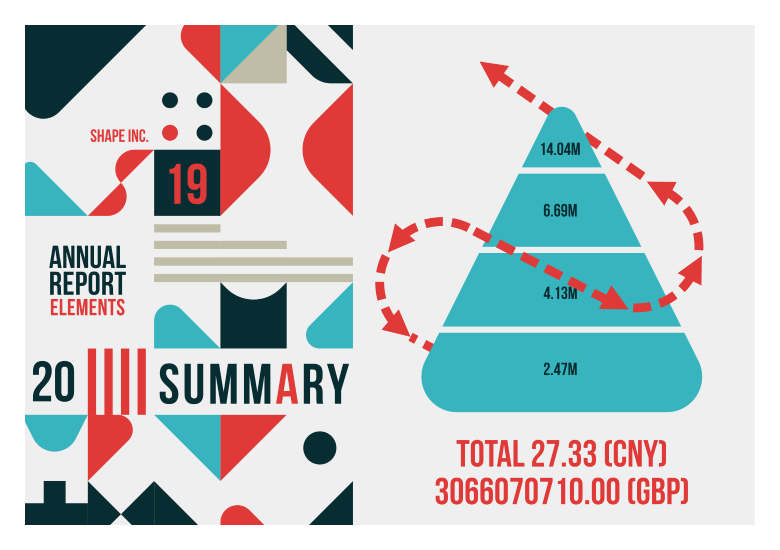
ベクトルブラシと鉛筆ツール
ベクトルブラシと鉛筆ツールを利用すれば、印刷物に独自のデザインを追加することができます。特に、境界線スタビライザによる境界線のスムーズ化と感圧式グラフィックタブレットを活用するとよいしょう。
例:装飾的境界線を追加してスプレッドをより装飾的にする(メニューなど)。
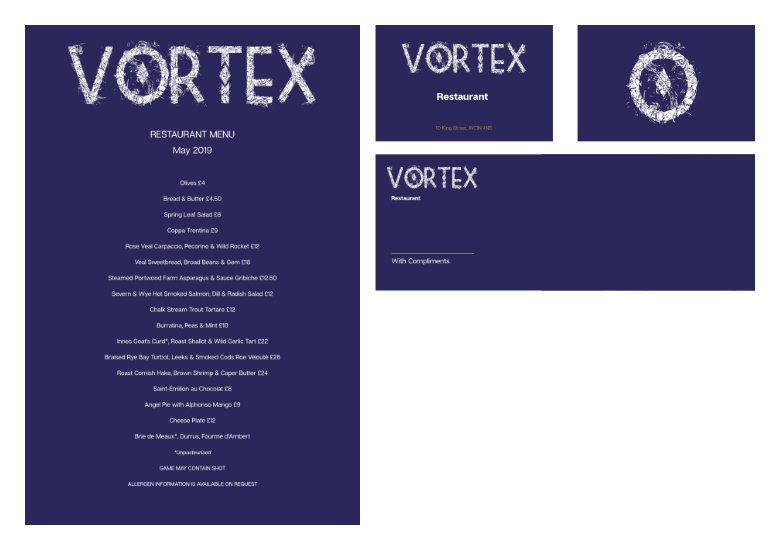
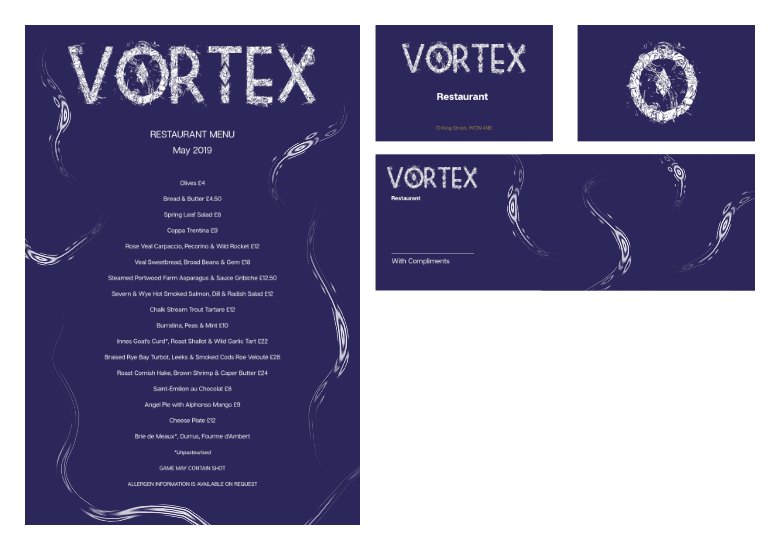
マルチ境界線/マルチ塗りつぶし効果
オブジェクトは一般に単一の境界線と塗りつぶしで構成されます。デザイナーペルソナの[外観]パネルを使用すると、任意のオブジェクトのzオーダーに複数の境界線や塗りつぶしを配置し、それぞれに固有の表示モード(ブレンドモード)やプロパティを指定して単色またはグラデーションカラーで表現できます。
例:何の変哲もないシェイプに面白いアウトラインを持つ幾何学的なシェイプや抽象的なシェイプで面白みを添える。アーティスティックテキストで構成された書籍タイトルやセクション見出しをカーブに変換した後にマルチ境界線/マルチ塗りつぶしのプロパティを設定することもできる。
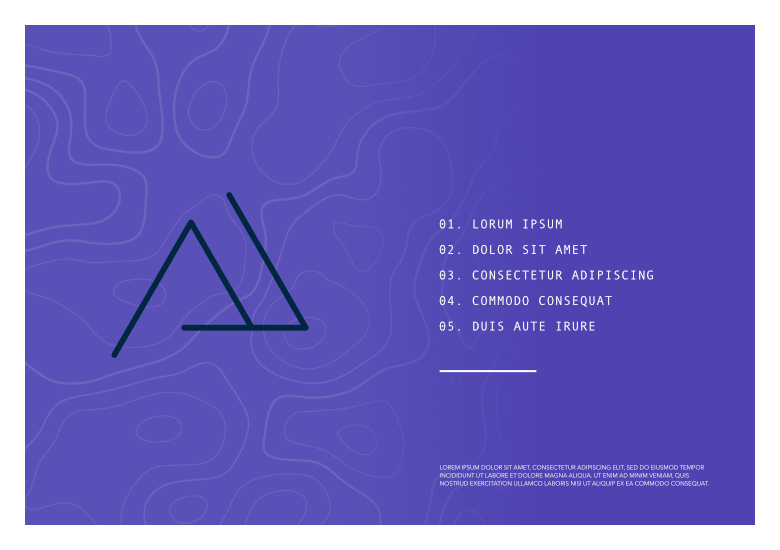
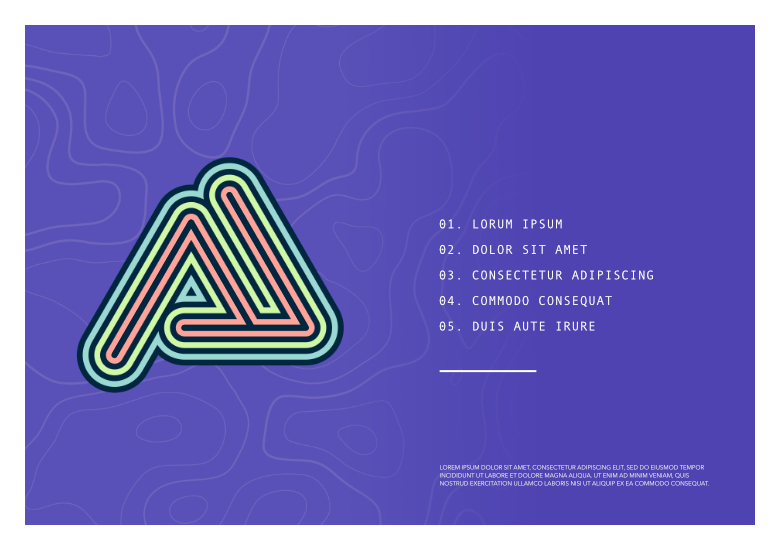
簡単な等角投影による描画
デザイナーペルソナの[等角投影]パネルを使用すると、等角投影グリッド上の3つの平面にわたってオブジェクトを描画および編集したり、「2D」オブジェクトを平面に適合させたり、平面オブジェクトを平面間で変換したりできます。
例:UIやゲームのデザイン、デジタル設計モデル、モックアップ、またはこのスタイルに適したデザインのレイアウトを構築します。